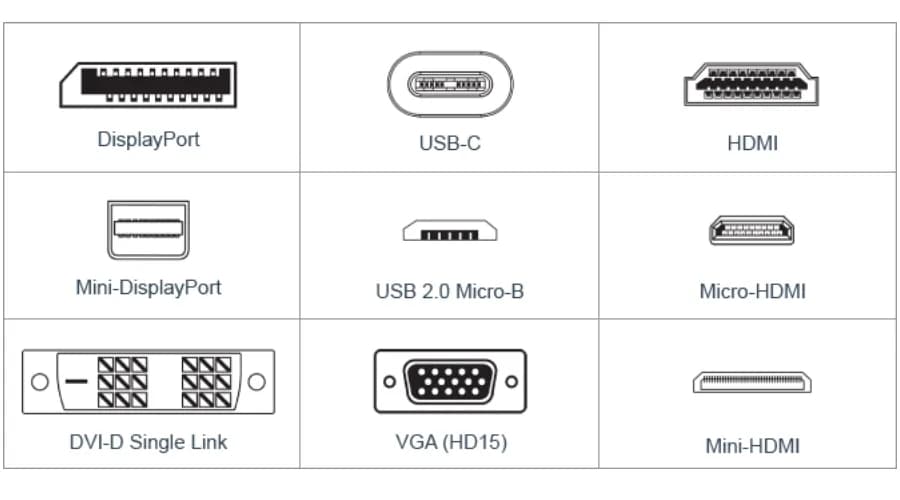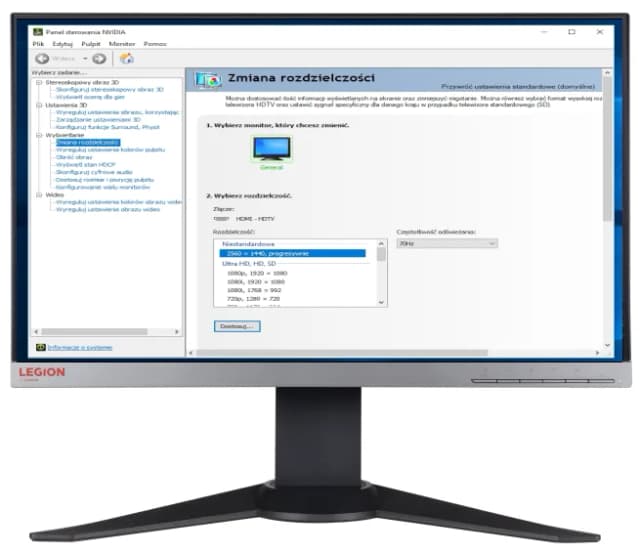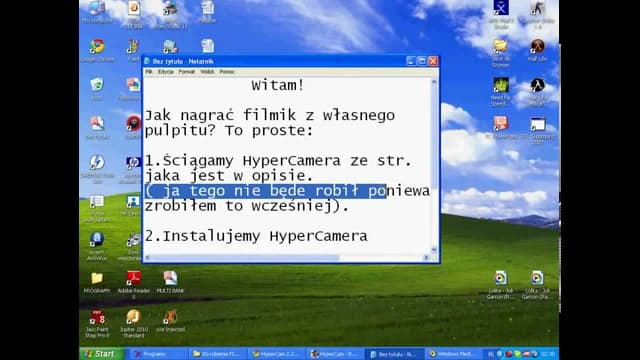Podłączenie monitora do notebooka to proces, który może znacznie zwiększyć komfort pracy i umożliwić efektywniejsze zarządzanie zadaniami. Dzięki odpowiedniemu monitorowi zyskujesz większą przestrzeń roboczą, co jest szczególnie przydatne podczas wielozadaniowości. W tym artykule przeprowadzimy Cię przez wszystkie etapy łączenia monitora z laptopem, aby uniknąć ewentualnych problemów i cieszyć się lepszym doświadczeniem korzystania z technologii.
Kluczowe wnioski- Wybór odpowiedniego kabla zależy od dostępnych złącz w laptopie i monitorze.
- Podłączenie jest proste i składa się z kilku kroków, takich jak sprawdzenie kabli i ich podłączenie.
- Monitor powinien być włączony i ustawiony na odpowiednie źródło sygnału, aby połączenie z laptopem było stabilne.
- Skonfiguruj ustawienia wyświetlania w systemie operacyjnym, aby dopasować rozdzielczość i sposób wyświetlania obrazu.
- Możliwe jest także podłączenie bezprzewodowe, jeśli monitor obsługuje tę funkcję.
Rodzaje złącz monitorów i ich zastosowanie - kluczowa informacja dla użytkownika
Wybór odpowiedniego złącza do podłączenia monitora jest kluczowy dla uzyskania najlepszego doświadczenia wizualnego. Zrozumienie różnorodności złącz dostępnych na rynku pozwoli ci podjąć świadomą decyzję, jak podłączyć monitor do notebooka. Poniżej przedstawiamy tabelę, która zestawia najpopularniejsze typy złącz i ich zastosowania.| Typ złącza | Zastosowanie |
|---|---|
| HDMI | Najczęściej stosowane złącze, przesyła obraz i dźwięk w wysokiej jakości. |
| DisplayPort | Umożliwia przesyłanie obrazu i dźwięku; często spotykane w nowoczesnych urządzeniach. |
| USB-C | Coraz bardziej popularne, wspiera przesyłanie obrazu, dźwięku i ładowanie laptopa. |
| VGA | Starszy standard, użyteczny w starszych monitorach i laptopach. |
| DVI | Przesyła sygnał cyfrowy i analogowy, rzadziej spotykane w nowoczesnych urządzeniach. |
Typy złącz – co wybrać dla swojego notebooka
Wybór odpowiedniego złącza do podłączenia monitora to kluczowy krok w procesie. Złącza HDMI są najczęściej spotykane i oferują doskonałą jakość obrazu oraz dźwięku, co czyni je idealnym wyborem dla większości użytkowników. Jeśli posiadasz nowoczesny monitor, DisplayPort może być lepszym rozwiązaniem, zapewniającym jeszcze lepszą jakość, szczególnie w przypadku pracy z zaawansowanymi grafikami.
Jeżeli Twój notebook obsługuje złącze USB-C, możesz wykorzystać je nie tylko do przesyłania obrazu, ale także do ładowania laptopa. Z kolei starsze złącza, takie jak VGA, mogą być używane w przypadku starych monitorów, ale jakość obrazu może być znacznie gorsza. Warto dobrze przeanalizować, jakie złącza są dostępne zarówno w notebooku, jak i w monitorze, aby uniknąć problemów z kompatybilnością.
Czytaj więcej: Jak podłączyć PS4 do monitora DVI - proste kroki i ważne porady
Sposób podłączenia monitora do notebooka - krok po kroku

Podłączenie monitora do notebooka to prosta sprawa, jeśli wykonasz kilka podstawowych kroków. Na początek upewnij się, że masz odpowiedni kabel, który pasuje do złącz w laptopie i monitorze. Następnie, przystąp do podłączenia – włóż kabel do portu w laptopie i w monitorze, a potem upewnij się, że połączenie jest stabilne.
- Sprawdź kompatybilność kabli przed podłączeniem.
- Włącz monitor i ustaw go na odpowiednie źródło sygnału.
- Uruchom laptopa, aby system automatycznie wykrył monitor.
- Skonfiguruj ustawienia wyświetlania w systemie, aby dostosować rozdzielczość.
Sprawdzanie kompatybilności kabli - unikaj frustracji
Przed przystąpieniem do podłączenia monitora, ważne jest, aby upewnić się, że kable, które posiadasz, są kompatybilne z obydwoma urządzeniami. Niedopasowanie złącz może prowadzić do problemów z połączeniem. Poniżej przedstawiamy kluczowe aspekty, które warto sprawdzić.
- Rodzaj złącza w laptopie i monitorze.
- Obecność adapterów, jeśli złącza są różne.
- Stan kabli – upewnij się, że nie są uszkodzone.
Jak podłączyć monitor - praktyczne instrukcje
Aby poprawnie podłączyć monitor, zacznij od wyboru odpowiedniego kabla, zgodnego ze złączami w Twoich urządzeniach. Włóż jeden koniec kabla do portu w laptopie, a drugi do monitora. Upewnij się, że połączenie jest stabilne, aby uniknąć zakłóceń w obrazie. W przypadku problemów z wykryciem monitora warto ponownie sprawdzić, czy wszystkie złącza są dobrze podłączone.
Jeśli urządzenie nie reaguje, spróbuj ponownie uruchomić laptopa po podłączeniu monitora. Czasami system operacyjny potrzebuje chwili na rozpoznanie nowego źródła wyjścia. W większości przypadków monitor zostanie automatycznie wykryty, a Ty będziesz mógł cieszyć się podwójnym ekranem.
Konfiguracja ustawień wyświetlania w systemie Windows - uprość sobie życie
Po podłączeniu monitora, czas na konfigurację ustawień wyświetlania, aby dostosować obraz do swoich potrzeb. W systemie Windows wystarczy kliknąć prawym przyciskiem myszy na pulpicie i wybrać „Ustawienia wyświetlania”. Możesz wybrać opcję rozszerzenia ekranu lub duplikacji obrazu oraz dostosować rozdzielczość ekranu. W tabeli poniżej znajdziesz porównanie ustawień, które możesz dostosować.| Opcja | Opis |
|---|---|
| Duplikacja obrazu | Obraz z laptopa jest powielany na monitorze. |
| Rozszerzenie ekranu | Obraz jest rozciągany na oba ekrany, co zwiększa przestrzeń roboczą. |
| Dostosowanie rozdzielczości | Umożliwia dostosowanie jakości obrazu do potrzeb użytkownika. |
Co zrobić, gdy monitor nie jest wykrywany? - szybkie rozwiązania
Jeśli twój monitor nie jest wykrywany przez laptopa, nie panikuj. Istnieje kilka typowych problemów, które mogą być przyczyną. Po pierwsze, sprawdź, czy kabel jest prawidłowo podłączony do obu urządzeń.
Jeśli połączenie wygląda na stabilne, spróbuj zrestartować zarówno laptop, jak i monitor. Czasami wystarczy zresetować urządzenia, aby system operacyjny rozpoznał dodatkowy ekran. Możesz też spróbować podłączyć monitor do innego portu w laptopie, jeśli masz taką możliwość.
Podłączenie monitora bezprzewodowo - nowoczesne podejście
Coraz więcej nowoczesnych monitorów oferuje możliwość podłączenia bezprzewodowego, co eliminuje konieczność używania kabli. W przypadku takiego rozwiązania upewnij się, że monitor obsługuje funkcję Wi-Fi. Aby podłączyć monitor bezprzewodowo, wykonaj poniższe kroki.
- Sprawdź zgodność monitora z połączeniem Wi-Fi.
- Na laptopie naciśnij klawisze „Windows” + „K”, aby otworzyć menu dostępnych ekranów.
- Wybierz swój monitor z listy dostępnych urządzeń.
Zalety posiadania dodatkowego monitora - zwiększ komfort pracy
Podłączenie dodatkowego monitora może znacząco zwiększyć komfort pracy. Dzięki większej przestrzeni roboczej, możesz jednocześnie otworzyć więcej aplikacji, co sprawia, że praca staje się bardziej efektywna. Poniżej przedstawiamy kilka kluczowych korzyści.
- Większa przestrzeń robocza – łatwiej jest zarządzać wieloma zadaniami.
- Lepsza organizacja – możliwość grupowania aplikacji na różnych ekranach.
- Zwiększona wydajność – możliwość szybszego przechodzenia między zadaniami.
Typowe błędy przy podłączaniu monitora - czego unikać
Podczas podłączania monitora do notebooka, można napotkać na różne błędy, które mogą zakłócić proces. Jednym z najczęstszych problemów jest nieprawidłowe podłączenie kabli, co często prowadzi do braku sygnału i frustracji. Inny problem to nieaktualne sterowniki, które mogą uniemożliwić systemowi rozpoznanie nowego urządzenia.
Warto także pamiętać o odpowiedniej konfiguracji ustawień wyświetlania. Nieprawidłowe ustawienia mogą powodować, że monitor nie działa poprawnie lub jakość obrazu jest niezadowalająca. Zawsze upewnij się, że monitor jest włączony i ustawiony na odpowiednie źródło sygnału, aby uniknąć zbędnych problemów.
Efektywne podłączenie monitora do notebooka - klucz do komfortu pracy
Podłączenie monitora do notebooka to proces, który może znacznie zwiększyć komfort pracy oraz efektywność w zarządzaniu zadaniami. Zrozumienie rodzajów złącz, takich jak HDMI, DisplayPort czy USB-C, jest kluczowe, aby móc dokonać właściwego wyboru i uniknąć problemów z kompatybilnością. W artykule przedstawiono także szczegółowe instrukcje dotyczące kroków podłączenia oraz jak skonfigurować ustawienia wyświetlania, co pozwala na szybkie rozpoczęcie pracy na dodatkowym ekranie.Dodatkowo, omówione zostały potencjalne problemy, z jakimi można się spotkać, takie jak brak wykrywania monitora, oraz sposoby ich rozwiązania. Nowoczesne podejście do bezprzewodowego podłączenia zwiększa elastyczność, a korzyści płynące z posiadania dodatkowego monitora, takie jak większa przestrzeń robocza i lepsza organizacja, czynią ten krok wartym rozważenia. Właściwe przygotowanie i znajomość dostępnych opcji pozwala cieszyć się pełnią możliwości, jakie daje podłączenie monitora do laptopa.